
Txhua tus neeg siv sijhawm ntawm lub sijhawm rau lub sijhawm yuav tsum tau hloov cov ntaub ntawv los ntawm ib lub iPhone rau lwm tus. Peb yuav qhia seb qhov no yuav ua tau li cas.
Raws li txoj cai, siv cov ntaub ntawv hloov chaw, cov neeg siv uas hais los yog nruab rau lub smartup tshiab tshiab, lossis ua haujlwm nrog cais cov ntaub ntawv. Ob qho tib si thiab yuav tau tham txog hauv kev nthuav dav hauv qab no.
Hloov txhua cov ntaub ntawv los ntawm iPhone ntawm iPhone
Yog li, koj muaj ob lub xov tooj ua kua dawb: ib qho uas muaj cov ntaub ntawv, thiab qhov thib ob uas nws yuav tsum tau thauj khoom. Nyob rau hauv xws li ib qho xwm txheej, nws yog qhov tseeb tau siv txoj haujlwm thaub qab, uas koj tuaj yeem hloov tag nrho cov ntaub ntawv ntawm ib lub xov tooj mus rau lwm lub xov tooj. Tab sis ua ntej koj yuav tsum tsim kom rov qab. Koj tuaj yeem ua li no ob qho tib si los ntawm lub khoos phis tawj siv iTunes thiab siv cov iCloud huab cia.Nyeem ntxiv: Yuav ua li cas los tsim cov backup iPhone
Tom ntej no, cov qauv ntawm kev txhim kho ib qho thaub qab yuav nyob ntawm seb koj puas yuav nruab nws ntawm ityun lossis los ntawm iCloud Cloud kev pab.
Txoj kev 1: iCloud
Ua tsaug rau qhov tshwm sim ntawm cov kev pab cuam Aiklaud, feem ntau cov neeg siv tau ploj mus rau lub xov tooj ntawm lub computer, txij li txawm tias tus thaub qab tuaj yeem khaws cia tsis nyob hauv iTunes, tab sis nyob rau hauv huab.
- Txhawm rau muab thaub qab los ntawm iCloud, koj yuav tsum ntxuav huv lub smartphone los ntawm cov ntsiab lus thiab chaw. Yog li ntawd, yog tias lub smartphone uas twb muaj cov ntaub ntawv, rho tawm lawv.
Nyeem ntxiv: Yuav ua li cas ua tiav iPhone iPhone
- Tom ntej no, dhau thawj qhov chaw ntawm lub xov tooj ntawm lub xov tooj ntawm lub xov tooj ntawm lub xov tooj ntawm lub xov tooj ntawm lub xov tooj thiab cov kev pabcuam thiab cov ntaub ntawv ". Ntawm no koj yuav tsum xaiv cov khoom "rov qab los ntawm daim ntawv theej ntawm iCloud".
- Ua raws li lub system yuav xav tau kev tso cai los ntawm kev nkag mus rau cov ntaub ntawv qhia txog tus kheej ntawm Apple ID. Ntse los ntawm ua raws li cov tswv yim, xaiv cov ntawv luam uas koj tau tsim yav dhau los. Lub system yuav pib txheej txheem txhim kho ib qho thaub qab rau ib lub cuab yeej uas nws lub sijhawm yuav nyob ntawm cov ntaub ntawv ntawm cov ntaub ntawv. Tab sis, raws li txoj cai, nws yog ib qho tsim nyog kom cia siab tias tsis muaj ntau tshaj 20 feeb.



Txoj kev 2: iTunes
Los ntawm Aytyuns, nws yooj yim dua los teev cov thaub qab rau cov khoom siv vim tias nws tsis tsim nyog yuav rho tawm cov ntaub ntawv ntawm no.
- Yog tias koj ua haujlwm nrog lub xov tooj tshiab tshiab, khiav nws thiab mus txog thawj qhov teeb tsa mus rau ntu "program thiab cov ntaub ntawv". Ntawm no koj yuav tsum xaiv qhov "rov qab los ntawm iTunes luam".
- Khiav lub aytyuns hauv lub computer thiab txuas xov tooj rau lub computer. Thaum tau kuaj xyuas cov cuab yeej, lub qhov rais yuav tshwm sim ntawm qhov screen muab cov ntaub ntawv rov qab los ntawm thaub qab. Yog tias tsim nyog, xaiv cov yam xav tau thiab khiav cov txheej txheem kev teeb tsa.
- Yog tias lub xov tooj muaj cov ntaub ntawv, nws tsis tsim nyog los ntxuav nws - koj tuaj yeem pib rov qab sai sai. Tab sis ua ntej, yog tias koj tau qhib qhov "pom iPhone" kev tiv thaiv, ua tsis tau zoo. Txhawm rau ua qhov no, qhib cov chaw hauv xov tooj, xaiv lub npe ntawm koj tus account, thiab tom qab ntawd mus rau seem "iCloud".
- Qhib lub "Nrhiav iPhone" tshooj. Ntawm no koj yuav tsum tau ua kom tsis muaj qhov no. Txhawm rau kom paub meej tias lub system yuav tau nkag mus rau Apple ID password.
- Tam sim no txuas lub xov tooj siv USB cable kom synchronize nws nrog lub khoos phis tawm. Lub cim gadget icon yuav tshwm nyob rau sab saum toj ntawm lub qhov rais, uas yuav tsum xaiv.
- Nco ntsoov tias cov ntsiab lus rov qab qhib. Rau txoj cai nyem rau ntawm "Restore los ntawm daim ntawv" khawm.
- Yog tias tsim nyog, nyob rau hauv daim ntawv teev cia, xaiv cov ntawv xav tau.
- Yog tias koj yav dhau los suav nrog cov ntaub ntawv encryption feature, tom qab ntawd txhawm rau nkag mus rau daim ntawv theej, sau cov password.
- Txoj kev rov ua haujlwm pib. Thaum lub sijhawm thaub qab chaw, tsis muaj rooj plaub disconnect lub xov tooj ntawm lub computer.


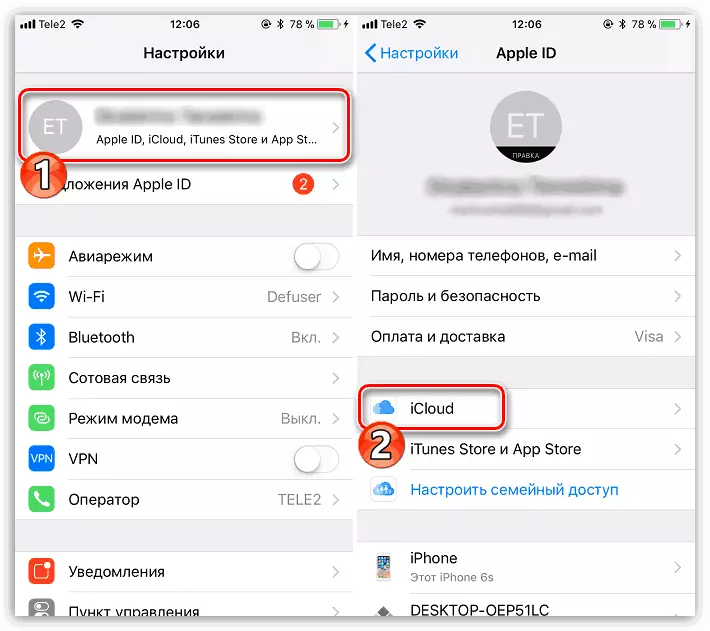
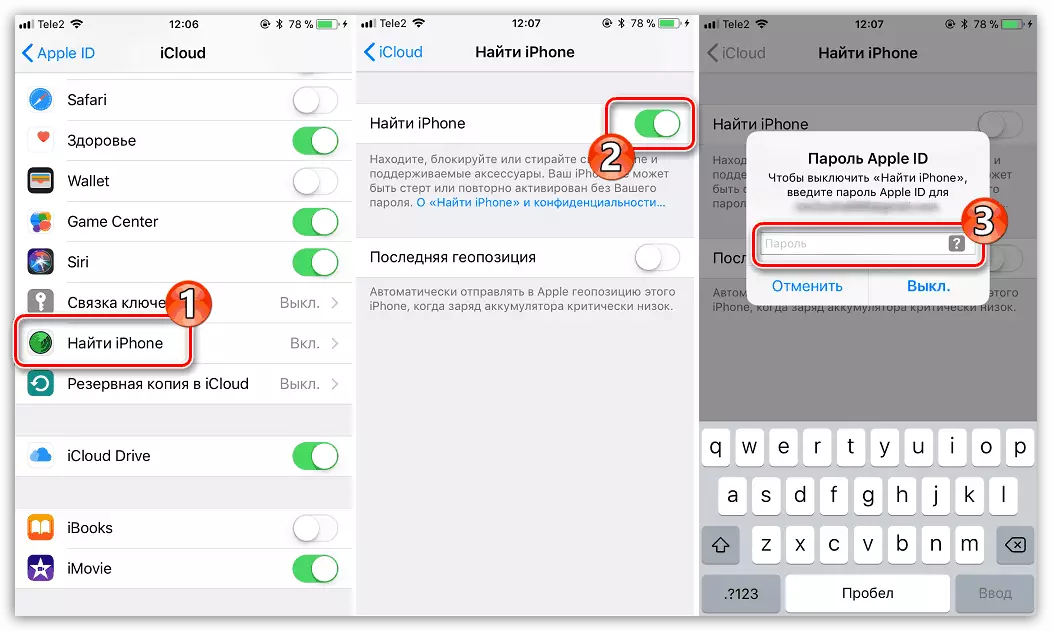

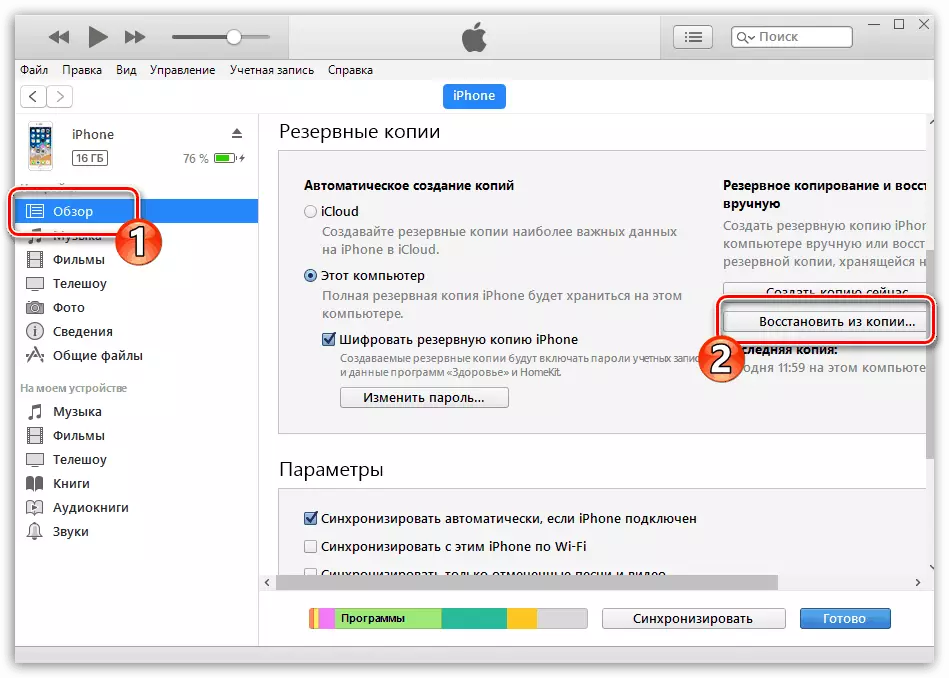



Hloov cov ntaub ntawv nrog iPhone ntawm iPhone
Hauv tib rooj plaub, yog tias koj xav tau luam rau lwm lub xov tooj, tsis yog txhua cov ntaub ntawv, xws li cov suab paj nruag, duab, lossis rov qab los ntawm thaub qab koj yuav tsis tuaj. Txawm li cas los xij, muaj ntau lwm cov ntaub ntawv sib pauv ua ke muaj nyob ntawm no, txhua tus uas tau them rau hauv kev nthuav dav ntawm lub xaib.
Nyeem ntxiv: Yuav Ua Li Cas Hloov Ntaub Ntawv los ntawm iPhone ntawm iPhone
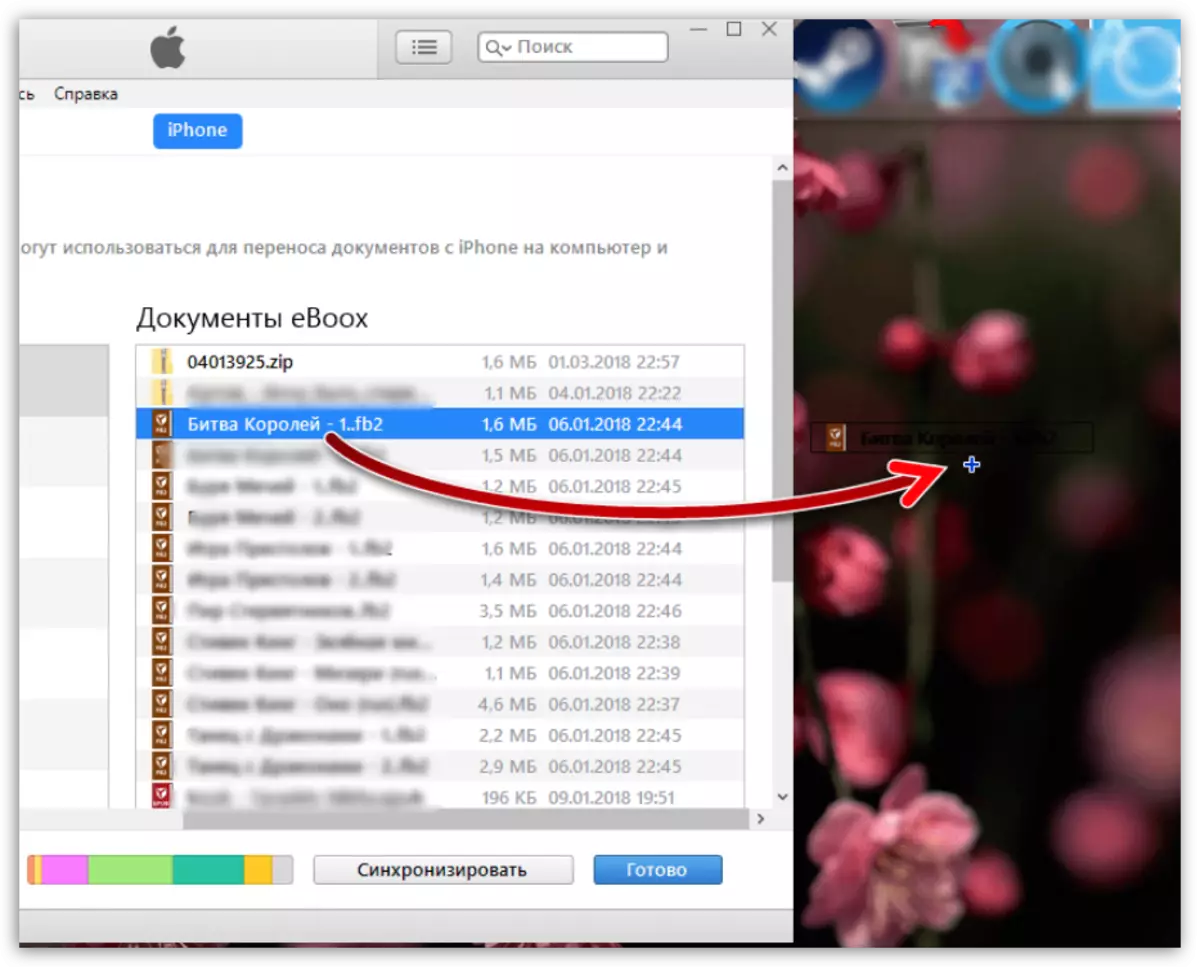
Nrog txhua qhov tshiab ntawm iOS iPhone tau txhim kho, tau txais cov yam ntxwv nthuav tshiab. Yog tias lwm txoj hauv kev yooj yim ntawm cov ntaub ntawv hloov chaw ntawm lub xov tooj ntawm lub xov tooj ntawm lub xov tooj ntawm lub xov tooj, yuav tshwm sim yav tom ntej, cov lus yuav muab ntxiv.
